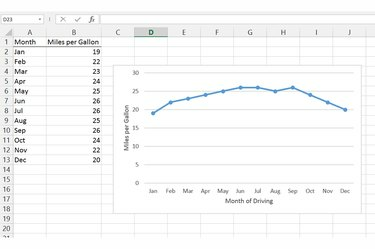
축 제목 레이블은 스프레드시트의 열 제목과 일치하지 않아도 됩니다.
이미지 크레디트: 마이크로소프트의 이미지 제공
Excel에 차트를 삽입하면 프로그램에서 자동으로 차트 제목이나 범례를 표시할 수 있습니다. Excel에서 이러한 레이블을 생략하거나 차트를 적절하게 설명하지 못하는 경우 Excel 2013의 차트 요소 메뉴 또는 이전 Excel 버전의 레이아웃 탭에서 축 제목을 켭니다. 원형 차트와 같은 일부 차트 유형은 축 제목을 사용할 수 없으며 옵션을 표시하지 않습니다. 제목을 추가하려면 선, 분산형 또는 막대형 차트와 같은 다른 차트 스타일로 전환하십시오.
엑셀 2013
1 단계
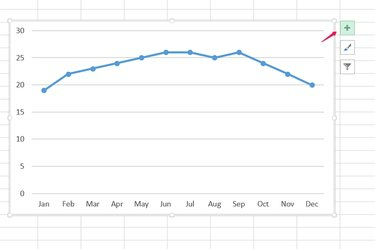
차트 요소를 엽니다.
이미지 크레디트: 마이크로소프트의 이미지 제공
차트를 선택하고 오른쪽에 있는 차트 요소 "+" 아이콘을 클릭합니다.
오늘의 비디오
2 단계
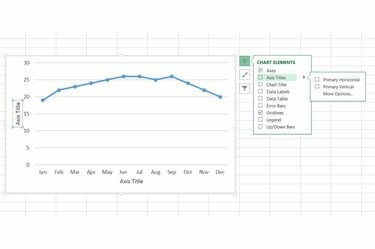
축 제목을 켭니다.
이미지 크레디트: 마이크로소프트의 이미지 제공
"축 제목"을 선택하여 차트의 모든 축에 제목을 추가하거나 "축 제목" 옆에 있는 드롭다운 메뉴를 열고 레이블을 지정할 단일 축을 선택합니다.
3단계

제목을 셀에 연결합니다.
이미지 크레디트: 마이크로소프트의 이미지 제공
축 제목을 클릭하고 입력을 시작하여 손으로 레이블을 작성합니다. 축 제목을 기존 셀에 연결하려면 제목을 선택하고 수식 입력줄을 클릭하고 "="를 입력한 다음 셀을 클릭합니다. "Enter"를 눌러 제목을 설정하십시오. 나중에 제목의 텍스트를 변경하려면 차트가 아닌 연결된 셀의 텍스트를 편집하세요.
엑셀 2010 또는 2007
1 단계
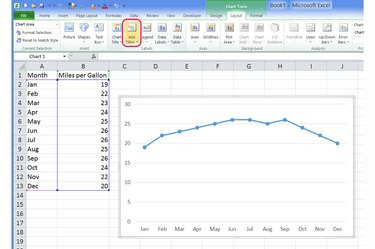
축 제목 메뉴를 엽니다.
이미지 크레디트: 마이크로소프트의 이미지 제공
차트를 선택하고 "레이아웃" 탭으로 전환한 다음 레이블 섹션에서 "축 제목" 버튼을 누릅니다.
2 단계

직위와 직위를 선택합니다.
이미지 크레디트: 마이크로소프트의 이미지 제공
제목을 지정할 축을 선택하고 레이블의 방향을 선택합니다. Excel 2013의 기본 스타일을 모방하려면 세로 축에 대해 "회전된 제목"을 선택합니다.
3단계
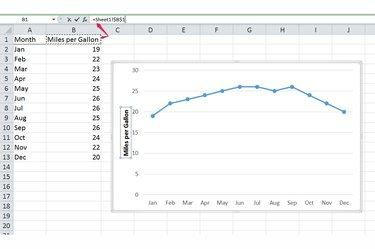
제목 텍스트를 작성합니다.
이미지 크레디트: 마이크로소프트의 이미지 제공
제목의 텍스트 상자를 입력하여 레이블을 작성합니다. 제목을 셀 내용에 연결하려면 제목을 선택하고 수식 입력줄에 "="를 입력하고 셀을 클릭하고 "Enter" 키를 누릅니다. 연결된 셀을 편집하여 차트의 제목을 업데이트합니다.
팁
그림자를 추가하는 것과 같이 레이블의 스타일을 편집하려면 축 제목을 두 번 클릭합니다. 텍스트 색상 및 글꼴과 같은 기본 텍스트 옵션의 경우 제목에서 텍스트를 강조 표시하고 텍스트 옆의 팝업에서 옵션을 선택합니다.
셀에 연결된 제목은 셀의 텍스트를 복사하지만 모양은 복사하지 않습니다. 제목의 스타일을 변경하려면 차트의 텍스트 상자를 직접 편집하십시오.
여러 항목이 함께 클러스터된 경우 축 제목 또는 기타 차트 요소를 정확하게 선택하려면 Excel 2013에서 레이아웃 탭을 엽니다. 또는 이전 버전의 형식 탭 -- 현재 선택 섹션의 드롭다운 메뉴에서 차트 요소를 선택합니다. 리본.
경고
원하지 않는 축 제목을 선택하고 "Del"을 눌러 제거하십시오.




